O Steam é sem dúvida um dos aplicativos de jogos mais populares que permite que você faça muito mais do que apenas jogar, por exemplo, você pode até mesmo criar jogos e discutir na comunidade Steam. Embora alguns jogos sejam gratuitos, muitos jogos avançados têm um preço. No entanto, para fazer parte da comunidade Steam e depois jogar, criar ou discutir, você deve ter uma conta Steam.
Então, se você quiser se inscrever para uma conta Steam, você deve preencher seus dados como seu endereço de e-mail, país de residência e o Captcha. Agora, muitos usuários do Steam relataram ter enfrentado esse problema com o aplicativo que, ao preencher o captcha, continua retornando um erro “Sua resposta ao CAPTCHA parece ser inválida. Verifique novamente se você não é um robô abaixo.”
Aparentemente, mesmo que você esteja preenchendo o Captcha correto, ele continua identificando você como um robô e impede que você se inscreva. Isso é realmente frustrante, especialmente se você for um amante de jogos e realmente quiser ter acesso à comunidade Steam. Felizmente, existem alguns métodos que podem ajudá-lo a corrigir o problema. Vamos ver como.
Método 1: use uma conexão de Internet diferente
Às vezes, o erro Steam Captcha ao criar uma conta Steam pode ser resolvido simplesmente usando uma conexão de internet diferente ou usando um dispositivo diferente. Portanto, uma ideia melhor é abrir a página de criação de conta do Steam usando seu telefone celular e tentar se inscrever a partir daí. De acordo com os usuários, esse método ajudou alguns deles.
Esse problema pode ocorrer porque, por algum motivo, o Steam sinaliza o endereço IP do seu sistema e, portanto, inscrever-se no Steam por meio de outro dispositivo ou conexão com a Internet pode resolver o problema para alguns.
Método 2: limpar cookies e dados de sites do Chrome
Aparentemente, o Vapor aplicativo funciona melhor com o Google Chrome navegador, no entanto, devido aos cookies e dados do site, você pode experimentar o CAPTCHA erro. Portanto, limpar os cookies e os dados do site de cromada pode corrigir o problema e ajudá-lo a continuar com o Vapor processo de inscrição. Vamos ver como:
Passo 1: Abra o Google Chrome navegador e vá para os três pontos verticais no lado superior direito da janela (Personalize e controle o Google Chrome).
Selecione Mais ferramentas no menu e selecione Limpar dados de navegação.
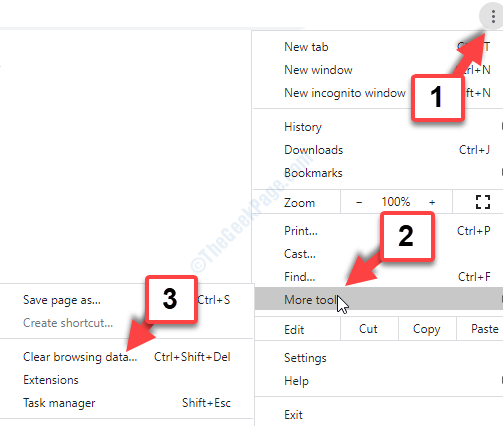
Passo 2: No Limpar dados de navegação janela que se abre, selecione o Avançado guia e defina o Intervalo de tempo campo para Tempo todo.

Etapa 3: Agora, selecione o Cookies e dados do site opção e também selecione Imagens e arquivos armazenados em cache.
aperte o Apagar os dados botão abaixo para concluir o processo.

Agora, reinicie o navegador Chrome e tente se inscrever no site do Steam e você deverá conseguir passar pelo Captcha sem nenhum obstáculo.
Método 3: usando o prompt de comando
Este método ajuda a limpar seu cache DNS e executar uma redefinição de winsock para limpar o cache e redefinir o Internet para remover quaisquer dados desatualizados ou corrompidos que possam estar interferindo na Internet conexão. Os endereços IP em cache impedem que sua conexão com a Internet funcione corretamente e, portanto, seguindo este método irá ajudá-lo a corrigir o mesmo e, posteriormente, permite que você se inscreva na comunidade Steam, suavemente. Veja como:
Passo 1: Clique com o botão direito em Começar menu e selecione Corre para lançar o Comando de execução janela.
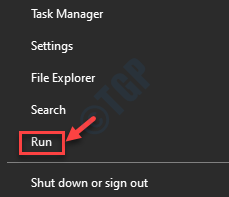
Passo 2: No Comando de execução caixa de pesquisa, digite cmd e pressione o Ctrl + Shift + Enter teclas de atalho para abrir o elevado Prompt de comando.
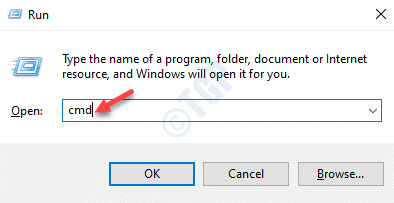
Etapa 3: No Prompt de comando janela de administração, execute o comando abaixo um por um e pressione Entrar após cada comando:
ipconfig / flushdns netsh winsock reset
Quando o processo terminar, saia do Prompt de Comando e reinicie o PC.
Agora, vá para o aplicativo Steam e tente se inscrever preenchendo o captcha e você não deverá encontrar mais erros.
Método 4: Criar uma conta do servidor
De acordo com alguns usuários, criar sua conta Steam no servidor em vez de criar a conta do site em seu PC, ajuda a resolver o problema.
Passo 1: Visite o link abaixo para o Vapor servidor:
https://store.steampowered.com/join/
Passo 2: Depois de entrar no servidor, digite seu Endereço de e-mail e, em seguida, insira o endereço de e-mail novamente no Confirme o seu endereço campo.
Etapa 3: Selecione seu País de Residência no menu suspenso, marque a caixa para verificar CAPTCHA (Eu não sou um robô) e a marca deve ficar verde, o que significa que você limpou o CAPTCHA.
Passo 4: Marque a caixa ao lado de “Tenho 13 anos de idade ou mais e concordo com os termos do Contrato de Assinante Steam e com a Política de Privacidade da Valve.”
Aperte Prosseguir para concluir o processo de inscrição.
Seu processo de inscrição deve prosseguir sem nenhum erro de Captcha.


